
- 软件

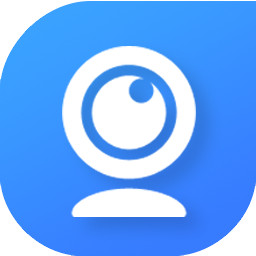


/中文/

/中文/

/中文/

/中文/

/中文/
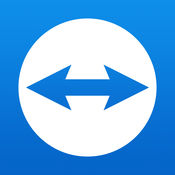
/中文/
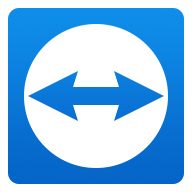
/中文/

/中文/
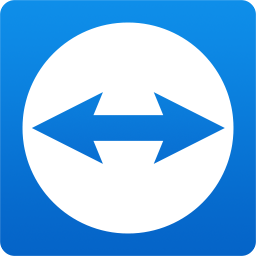
/中文/
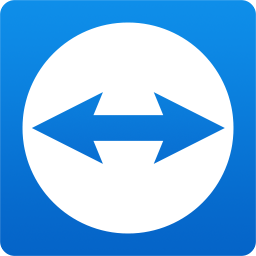
/中文/
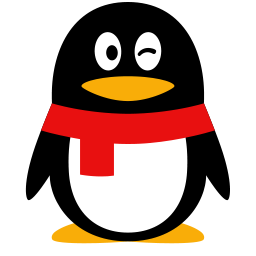 腾讯QQ下载v9.6.9.28878 最新版
腾讯QQ下载v9.6.9.28878 最新版 QQ游戏大厅2022官方下载正式版v5.46.57915.0 最新版
QQ游戏大厅2022官方下载正式版v5.46.57915.0 最新版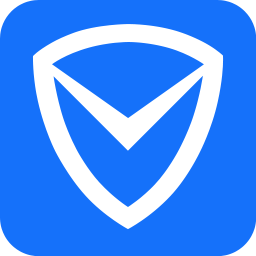 QQ电脑管家v15.0.22206.230 最新正式版
QQ电脑管家v15.0.22206.230 最新正式版 雷神模拟器精简工具v1.0 绿色版
雷神模拟器精简工具v1.0 绿色版 yy语音pc版v9.12.0.0 官方最新版
yy语音pc版v9.12.0.0 官方最新版 搜狗五笔输入法电脑版安装包v5.5.0.2582 官方电脑版
搜狗五笔输入法电脑版安装包v5.5.0.2582 官方电脑版 迅雷11正式版客户端v11.3.19.2000 官方版
迅雷11正式版客户端v11.3.19.2000 官方版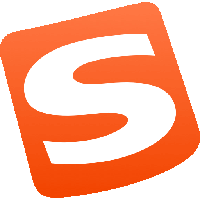 搜狗拼音输入法电脑版v13.0.0.6738 官方正式版
搜狗拼音输入法电脑版v13.0.0.6738 官方正式版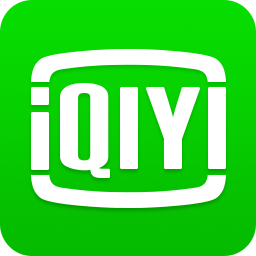 爱奇艺PC版客户端下载v9.11.169.6503 官方电脑版
爱奇艺PC版客户端下载v9.11.169.6503 官方电脑版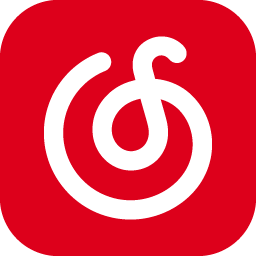 网易云音乐pc客户端v2.10.6.200601 最新版
网易云音乐pc客户端v2.10.6.200601 最新版ivcam电脑版是一款非常便捷的远程视频监控软件,可以将家里闲置的iPhone或者iPad的变为摄像头,有了它以后,用户就可以直接在电脑上查看详细的监控视频了,还可以进行截图和查看历史记录。
iVCam 能把您的 iPhone/iPad 变成一个给 Windows 电脑用的高清网络摄像头,兼容几乎所有使用摄像头的软件。您也可以用它来替换旧的 USB 摄像头或集成摄像头,因为手机的视频质量更好。同时它还是一个完美的宝宝监控摄像头、直播摄像头、间谍相机、安保相机和宠物摄像头。
iPhone空间不足? iVCam可以将您的iPhone视频直接录制到电脑上,这下可以放心大胆的录像了!
手动对焦和自动对焦
它的工作方式与 “相机” 应用程序相同。轻触屏幕可实现 “手动对焦”, 手机大范围移动会切换回 “自动对焦” 模式。在手动对焦模式下, 它将根据您点击的区域自动调整曝光时间, 您也可以手动更改它 (见下文)。
调整曝光时间
在视频上向上或向下滑动以调整曝光时间。

调整照相机 ISO
在视频上向左或向右滑动可调整 ISO 值。
放大/缩小
你可以放大/缩小视频就像使用”相机”应用。

节省电池电量
如果没有用户操作, iVCam 应用程序将关闭视频并显示黑屏以节省电池电量 (传输仍将正常工作)。您可以点击它再次显示视频, 但这次它会持续显示视频而不会自动进入黑屏模式了。
网络信号
iVCam 视频上有一个网络信号图标 。它不满意味着你手机的网络不够好, 在这种情况下, 为保证实时视频传输一些视频数据将被丢弃(丢帧)。
重新连接
有时手机已经和电脑连接好了但不能传输视频, 只是停留在主视图。在这种情况下, 您可以进入设置视图然后再返回, iVCam 将尝试重新连接并传输。
高质量的实时视频,延迟低,速度快
自动连接和易于使用
支持常见的视频尺寸,如1080p,720p,480p,360p
可配置视频帧速率,视频质量和音频质量
支持风景和肖像模式
支持前置,后置摄像头和实时切换
支持脸部美化,闪光灯,手动对焦和视频翻转/镜像
支持音频,将您的iOS设备用作PC的无线麦克风
完全取代USB网络摄像头或集成网络摄像头,与大多数使用网络摄像头的应用程序兼容
使用我们的Windows客户端软件预览视频,拍照和录制视频文件
支持大多数使用网络摄像头的软件,包括Microsoft Store中的应用程序,例如Windows Camera App
iVCam 应用无法检测到 PC?
首先,请确保您的iPhone与您的PC在同一个局域网(如果是使用相同的WiFi)。 第二,请确保Bonjour服务已启动(由iVCam安装,您可以在Windows“服务”应用程序或任务管理器中启动)。 没有必要禁用它,因为它不会占用很多资源。
如果Bonjour服务未安装或禁用,请在路由器中启用UDP广播,因为iVCam应用还可以通过UDP广播检测到您的PC。
能检测到 PC,但无法连接?
首选请允许 iVCam 通过您的 Windows 防火墙 - 您可以把它添加到 Windows 防火墙的允许应用列表中,至少允许它使用 UDP/TCP 5898 端口。
可以检测到意味着它们在同一网络中,但有可能不在同一网段。 比如,iPhone 的 IP 地址是192.168.0.x,而 PC 的是192.168.1.x,可能他们不能互相连接。 您可以通过搜索“如何连接两个不同的网段”找到一个解决方案使其可连接。

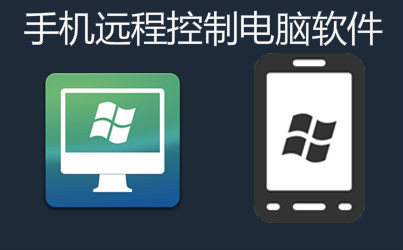
手机上如何控制电脑?手机远程控制电脑软件哪个好。相信很多用户都会有类似的需求,当你的电脑在进行长时间的挂机操作时,但又不能长时间守候。那么这时候你就可以在手机上安装一款远程控制电脑软件,不管你在哪,随

员工在上班的时候偷懒怎么办?为了解决员工上班时间聊QQ做其他的事情,一般的企业单位都会选择一款电脑监控软件,好的监控软件可以帮助企业管理者实时监控员工的任何电脑操作行为,这样就能敦促员工上班时间专心搞工

相信很多企业都会用到局域网监控软件吧!作为主要靠电脑办公的企业,拥有一套好的局域网监控系统能够帮助企业管理者更好地管理企业、监督企业员工,通过远程电脑监督与控制来保证员工上班效率,防止员工在上班时间开

远程控制是在网络上由一台电脑控制另一台电脑,通过本地计算机对远方计算机进行例如远程开机、关机,远程控制电脑,快速上传、下载、修改文件,语音、文字聊天,远程开启摄像头等。如果你的电脑安装了防火墙,那么你
 Xeoma(全球摄像头直播软件)v2018 中文版远程控制 / 63.5M
Xeoma(全球摄像头直播软件)v2018 中文版远程控制 / 63.5M
 达龙云电脑无限积分最新版V6.2.2.20 免登录版远程控制 / 41.7M
达龙云电脑无限积分最新版V6.2.2.20 免登录版远程控制 / 41.7M
 Controlax for win(远程控制软件)v3.0 官方版远程控制 / 3.3M
Controlax for win(远程控制软件)v3.0 官方版远程控制 / 3.3M
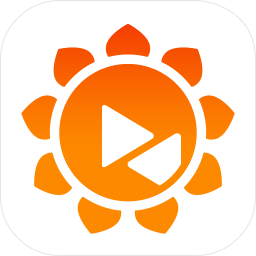 向日葵远程控制软件v3.6.0.15189 官方版远程控制 / 3.3M
向日葵远程控制软件v3.6.0.15189 官方版远程控制 / 3.3M
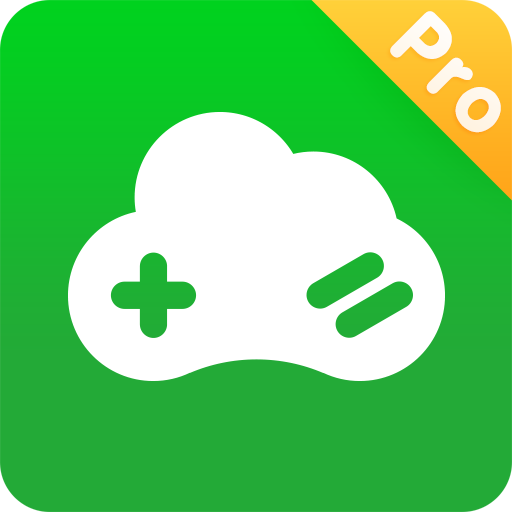 格来云游戏无限时间pc破解版v2.4.4 最新版远程控制 / 29.9M
格来云游戏无限时间pc破解版v2.4.4 最新版远程控制 / 29.9M
 向日葵客户端企业版v3.0.0.27372 官方版远程控制 / 6.8M
向日葵客户端企业版v3.0.0.27372 官方版远程控制 / 6.8M
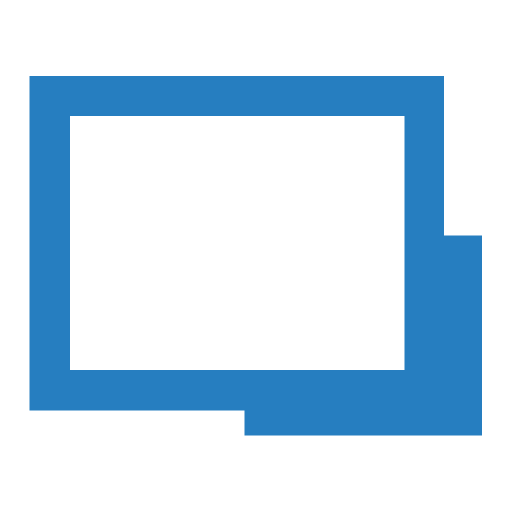 Remote Desktop Manager(远程桌面管理助手)v2020.2.15.0 最新版远程控制 / 166.5M
Remote Desktop Manager(远程桌面管理助手)v2020.2.15.0 最新版远程控制 / 166.5M
 polomeeting服务器破解版V6.36 免费版远程控制 / 60.2M
polomeeting服务器破解版V6.36 免费版远程控制 / 60.2M
 小悟云电脑v2.2.0 官方版远程控制 / 88.3M
小悟云电脑v2.2.0 官方版远程控制 / 88.3M
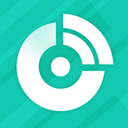 速控MCC云服务电脑版v2.0.1 官方版远程控制 / 92.1M
速控MCC云服务电脑版v2.0.1 官方版远程控制 / 92.1M
 VDI客户端(深信服桌面云)v2020 最新版远程控制 / 34.7M
VDI客户端(深信服桌面云)v2020 最新版远程控制 / 34.7M
 电讯云网咖云电脑v1.3.6 官方版远程控制 / 81.9M
电讯云网咖云电脑v1.3.6 官方版远程控制 / 81.9M
 达龙云电脑无限积分最新版V6.2.2.20 免登录版远程控制 / 41.7M
达龙云电脑无限积分最新版V6.2.2.20 免登录版远程控制 / 41.7M
 polomeeting服务器破解版V6.36 免费版远程控制 / 60.2M
polomeeting服务器破解版V6.36 免费版远程控制 / 60.2M
 极云普惠云电脑无限时长破解版V1.0.0.1 免费版远程控制 / 18.9M
极云普惠云电脑无限时长破解版V1.0.0.1 免费版远程控制 / 18.9M
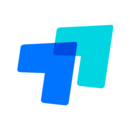 ToDesk(远程协助软件)v4.6.0.1 官方版远程控制 / 105.0M
ToDesk(远程协助软件)v4.6.0.1 官方版远程控制 / 105.0M
 冰河(远程控制软件)v8.4 最新免费版远程控制 / 701KB
冰河(远程控制软件)v8.4 最新免费版远程控制 / 701KB
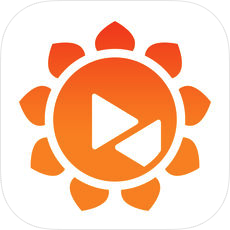 向日葵X十周年版v10.3.0.27372 官方版远程控制 / 6.9M
向日葵X十周年版v10.3.0.27372 官方版远程控制 / 6.9M
 小悟云电脑v2.2.0 官方版远程控制 / 88.3M
小悟云电脑v2.2.0 官方版远程控制 / 88.3M
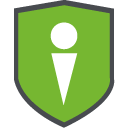 百傲瑞达安防管理平台v5.0.0.0 官方版远程控制 / 454.2M
百傲瑞达安防管理平台v5.0.0.0 官方版远程控制 / 454.2M